添加断裂线、定义断裂视图区域 、显示断裂视图、修改断裂视图
Add Break Lines(添加断裂线)命令
定义零件视图中需要删除的区域。这样就能为细长的零件创建一个较大比例的断裂视图。

在使用Add Break Lines(添加断裂线)命令创建断裂视图时,可指定四种不同类型的断裂线:
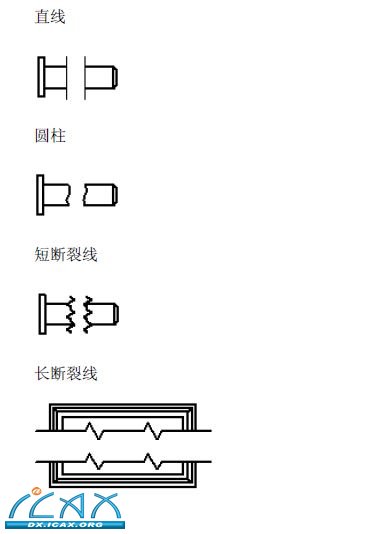
定义断裂视图区域
如需在图纸视图上定义断裂视图,使用Select Tool(选择工具)选择某个现有的图纸视图,然后点击快捷菜单上Add Break Lines(添加断裂线)。此后可为每个不需要显示的零件区域定义一对断裂线。定义的区域显示为直线,此时可使用命令栏上的按钮定义水平或者垂直区域。您可根据需要定义任意数量的断裂线对。完成所有断裂线对的定义之后,点击Finish(完成)按钮。
例如,如需删除右图所示的区域,需要定义图示的断裂线对(A)和(B)。

显示断裂视图
Drawing View Selection(图纸视图选择)命令栏上的Show Broken View(显示断裂视图)按钮可显示整个图纸视图,或者定义的断裂视图。
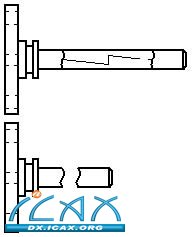
修改断裂视图
可向现有的断裂视图添加新的断裂线对、从某个断裂视图删除断裂线对,以及调整断裂区域的大小。在修改断裂视图时,应首先使用命令栏上的Show Broken View(显示断裂视图)按钮显示整个图纸视图。
如需删除现有断裂视图中的其他区域,使用快捷菜单上的Add Break Lines(添加断裂线)命令。如需删除断裂视图中的某个区域,选择一个断裂线对,然后按删除键。
如需调整某个断裂区域的大小,选择需要目标断裂线对,将光标置于可显示双箭头图形的位置,然后拖动鼠标以重新定位一条或两条断裂线。
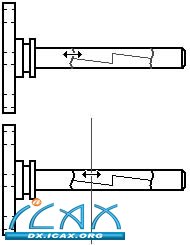
断裂视图尺寸标注
在定义断裂视图区域之后,必须添加尺寸标注和注释。断裂视图上的尺寸标注反映了实际零件的长度。
Broken-Out Section View(局部剖视图)命令
在零件视图上定义需要显示零件内部特征的剖视区域。 在创建局部剖视图时,首先在源图纸视图(A)上绘制一个封闭的轮廓,定义局部剖切部分(B)的深度,然后指定需要剖切的图纸视图(C)。该轮廓可包含任何2D元素,例如直线、圆弧和B-样条曲线.
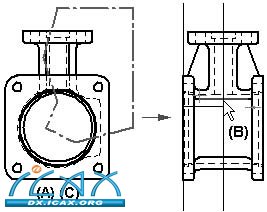
完成该命令后,显示局部剖切部分并隐藏轮廓(D)。
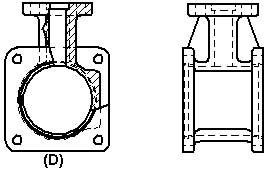
拉伸深度有两种定义方法。您可在Depth(深度)框中输入一个值,也可将光标放在从源视图折叠90度的图纸视图上,用光标定义拉伸深度。 您也可指定局部剖切的图纸视图与绘制轮廓的图纸视图不同。例如,可在主视图(A)上绘制轮廓,然后指定局部剖切轴测图(B)。局部剖切面垂直于源视图平面。
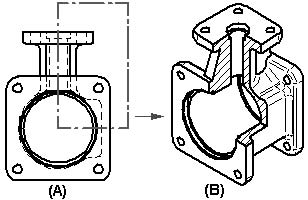
在编辑局部剖视图轮廓或修改拉伸深度时,需要使用Update Views(更新视图)命令更新图纸视图。
注:
如需以后修改局部剖视图的轮廓或拉伸深度,必须在Drawing View Properties(图纸视图属性)对话框General(常规)选项卡上选择Show Broken-Out Section View Profiles(显示局部剖视图轮廓)选项,然后选择局部剖视图轮廓。如需删除局部剖视图,直接删除局部剖视图轮廓。
草图质量与高质量视图
视图分为两大类:草图质量与高质量。
与零件或者钣金模型相比,装配模型通常尺寸更大、结构更复杂,您既可使用草图质量的视图,也可使用高质量视图。草图质量视图所需的处理时间通常比高质量视图短,而且只创建可见线段。
对于零件和钣金模型,您只能生成高质量视图。高质量视图是模型的默认显示方式。
用户需要在Drawing View Wizard(图纸视图向导)中指定创建草图质量视图或高质量视图,以及其他视图选项。
|